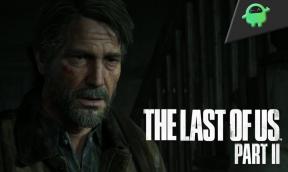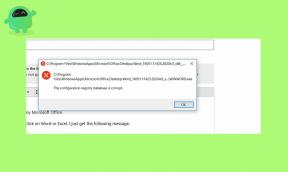Πρόβλημα εξάντλησης της μπαταρίας του δικτύου αναμονής του Google Pixel 6/6 Pro
μικροαντικείμενα / / June 21, 2022
Οι συσκευές της σειράς Google Pixel 6 δεν επισημαίνονται μόνο στις ειδήσεις λόγω του σχεδιασμού και της απόδοσής τους, αλλά και λόγω των σφαλμάτων και των προβλημάτων τους. Φαίνεται ότι ακόμη και μετά από χρόνια στην αγορά, η Google δεν βελτιώνει τόσο πολύ στο τμήμα συσκευών Pixel. Εκτός από τα άλλα σφάλματα ή προβλήματα, πρόσφατα πολλοί χρήστες του Google Pixel 6/6 Pro αναφέρουν ότι αντιμετωπίζουν την κατάσταση αναμονής δικτύου Πρόβλημα εξάντλησης της μπαταρίας αρκετά συχνά. Γίνεται πλέον σωρός θεμάτων.
Λοιπόν, το Mobile Network Standby (MTS) διατηρεί τη σύνδεση δεδομένων της συσκευής ενεργή στο παρασκήνιο ακόμα και όταν χρησιμοποιείτε Wi-Fi για ταχύτερο διακόπτη συνδεσιμότητας. Βασικά επιτρέπει στους χρήστες να χρησιμοποιούν απρόσκοπτα τη σύνδεση στο Διαδίκτυο από το Wi-Fi και τα δεδομένα κινητής τηλεφωνίας όποτε ένα από τα δίκτυα δεν λειτουργεί. Μπορεί να απενεργοποιηθεί εύκολα μέσω των Επιλογών προγραμματιστή από το μενού Ρυθμίσεις. Τώρα, εάν αντιμετωπίζετε και εσείς το ίδιο πρόβλημα, μπορείτε να ακολουθήσετε αυτόν τον οδηγό για να το διορθώσετε.

Περιεχόμενα σελίδας
-
Πρόβλημα εξάντλησης της μπαταρίας του δικτύου αναμονής του Google Pixel 6/6 Pro
- 1. Απενεργοποιήστε την προσαρμοστική συνδεσιμότητα
- 2. Ενεργοποιήστε την προσαρμοζόμενη μπαταρία
- 3. Αλλαγή ρυθμίσεων εμφάνισης οθόνης
- 4. Περιορισμός Battery Hungry Apps
- 5. Διαγραφή αχρησιμοποίητων εφαρμογών και παιχνιδιών
- 6. Χρησιμοποιήστε το Stock Charger
- 7. Διατηρήστε τη θερμοκρασία περιβάλλοντος κρύα
- 8. Διακοπή φόρτισης κατά τη διάρκεια της νύχτας
- 9. Χρησιμοποιήστε την Εξοικονόμηση μπαταρίας
- 10. Ενημέρωση λογισμικού συσκευής
- 11. Εγκαταστήστε ενημερώσεις εφαρμογών σε εκκρεμότητα
- 12. Εκτελέστε επαναφορά εργοστασιακών ρυθμίσεων
- 13. Αντικαταστήστε την μπαταρία
Πρόβλημα εξάντλησης της μπαταρίας του δικτύου αναμονής του Google Pixel 6/6 Pro
Πολλαπλούς Google Pixel 6 και Pixel 6 Pro χρήστες είναι ρεπορτάζ στο Reddit ότι οι συσκευές τους αντιμετωπίζουν υπερβολική εξάντληση της μπαταρίας ακόμη και σε κατάσταση αναμονής, κάτι που είναι απροσδόκητο. Ενώ η επιλογή «δίκτυο κινητής τηλεφωνίας» στις ρυθμίσεις λεπτομερειών μπαταρίας καταναλώνει σχεδόν το 30%-40% του χυμού κάθε μέρα. Ορισμένοι χρήστες που επηρεάζονται αντιμετωπίζουν επίσης ότι η σειρά Google Pixel 6 χάνει ξαφνικά όλη την κάλυψη του δικτύου για μερικά δευτερόλεπτα αυτόματα και στη συνέχεια την ανακτά σύντομα.
Αυτό το συγκεκριμένο ζήτημα συμβαίνει σε πολλούς χρήστες τυχαία κάθε 2-3 λεπτά που γίνεται απογοητευτικό. Καθώς η απώλεια και η ανάκτηση του σήματος δικτύου ασκεί σταθερά πρόσθετη πίεση στο μόντεμ της συσκευής Pixel 6/6 Pro, οδηγεί σε υπερβολική απροσδόκητη εξάντληση της μπαταρίας. Ευτυχώς, υπάρχουν μερικές πιθανές λύσεις που αναφέρονται παρακάτω που θα βοηθήσουν πολύ. Λοιπόν, χωρίς να χάνουμε άλλο χρόνο, ας πηδήξουμε σε αυτό.
1. Απενεργοποιήστε την προσαρμοστική συνδεσιμότητα
Ορισμένες αναφορές υποστηρίζουν ότι η απενεργοποίηση της επιλογής "Προσαρμοσμένη συνδεσιμότητα" στη συσκευή σας Google Pixel 6/6 Pro μπορεί εύκολα να διορθώσει το πρόβλημα εξάντλησης της μπαταρίας σε κατάσταση αναμονής δικτύου στα περισσότερα σενάρια. Η δυνατότητα προσαρμοστικής συνδεσιμότητας αλλάζει αυτόματα μεταξύ δικτύων Wi-Fi και δεδομένων κινητής τηλεφωνίας κάθε φορά που κάποιο από τα δίκτυα δεν έχει πρόσβαση στο Διαδίκτυο. Μπορείτε επίσης να δοκιμάσετε να απενεργοποιήσετε την επιλογή προσαρμοστικής συνδεσιμότητας στο ακουστικό σας. Να το πράξουν:
Διαφημίσεις
- Ανοίξτε το τηλέφωνό σας Ρυθμίσεις εφαρμογή.
- Πατήστε Δίκτυο & Διαδίκτυο > Επιλέξτε Προσαρμοστική συνδεσιμότητα.
- Σβήνω την εναλλαγή για απενεργοποίηση της Προσαρμοστικής συνδεσιμότητας.
2. Ενεργοποιήστε την προσαρμοζόμενη μπαταρία
Θα πρέπει επίσης να ενεργοποιήσετε τη δυνατότητα προσαρμοστικής μπαταρίας στη συσκευή Pixel 6/6 Pro για να διατηρήσετε την μπαταρία επίπεδο, εξαλείφοντας περιττές εργασίες εκτέλεσης στο παρασκήνιο και επιλογές συνδεσιμότητας όπως GPS, Bluetooth, και τα λοιπά. Θα μπορείτε να μειώσετε την εξάντληση της μπαταρίας με τη βοήθεια της βελτιστοποίησης του συστήματος. Να κάνω αυτό:
- Ανοίξτε το τηλέφωνό σας Ρυθμίσεις εφαρμογή.
- Πατήστε Μπαταρία > Πατήστε στο Προσαρμοζόμενη μπαταρία.
- Σιγουρέψου ότι Ανάβω την εναλλαγή Adaptive Battery για να την ενεργοποιήσετε.
3. Αλλαγή ρυθμίσεων εμφάνισης οθόνης
Συνιστάται ιδιαίτερα να αλλάξετε τις ρυθμίσεις φωτεινότητας της οθόνης στη συσκευή ακολουθώντας τα παρακάτω βήματα. Μερικές περιττές επιλογές μπορεί να καταναλώσουν πολύ χυμό μπαταρίας σε μια ολόκληρη μέρα, ανεξάρτητα από το αν τις χρησιμοποιείτε ή όχι.
- Φροντίστε να μειώσετε τη φωτεινότητα της οθόνης στο βέλτιστο επίπεδο σύμφωνα με τις απαιτήσεις σας.
- Μπορείτε επίσης να ενεργοποιήσετε τη Dark Mode στη συσκευή για να μειώσετε την καταπόνηση της μπαταρίας.
- Εάν σε κάθε περίπτωση, χρησιμοποιείτε οποιαδήποτε ζωντανή ταπετσαρία στην οθόνη κλειδώματος ή στην αρχική οθόνη, φροντίστε να την απενεργοποιήσετε και χρησιμοποιήστε μια στατική ταπετσαρία.
- Απενεργοποιήστε την οθόνη όταν δεν τη χρησιμοποιείτε πατώντας απλά το κουμπί λειτουργίας για να κλειδώσετε την οθόνη.
- Προσαρμόστε την επιλογή χρονικού ορίου λήξης οθόνης από το Ρυθμίσεις > Απεικόνιση > Λήξη χρονικού ορίου οθόνης > Ρυθμίστε το σε 15/30 δευτερόλεπτα που είναι υπεραρκετό. Ωστόσο, εάν θέλετε η οθόνη να έχει υψηλότερη αναλογία χρονικού ορίου, μπορείτε να τη ρυθμίσετε σε υψηλότερη.
- Φροντίστε επίσης να απενεργοποιήσετε τη λειτουργία προσοχής οθόνης. Κατευθυνθείτε προς το Ρυθμίσεις εφαρμογή > Πατήστε στο Απεικόνιση και μετά Προχωρημένος > Προσοχή στην οθόνη > Ανάβω ο Προσοχή στην οθόνη χαρακτηριστικό.
- Θα πρέπει επίσης να απενεργοποιήσετε την επιλογή ομαλής εμφάνισης. Ανοίξτε το τηλέφωνό σας Ρυθμίσεις εφαρμογή > Πατήστε στο Απεικόνιση > Πατήστε στο Ομαλή οθόνη > Σβήνω ο Ομαλή οθόνη χαρακτηριστικό.
4. Περιορισμός Battery Hungry Apps
Δοκιμάστε να περιορίσετε τις εφαρμογές που καταναλώνουν μπαταρία στη συσκευή, οι οποίες μπορεί να λειτουργούν πάντα στο παρασκήνιο και να εξαντλούν πολύ χυμό μπαταρίας. Να το πράξουν:
- Ανοίξτε το τηλέφωνό σας Ρυθμίσεις εφαρμογή > Πατήστε στο Μπαταρία.
- Πατήστε Χρήση μπαταρίας > Μπορείτε να δείτε μια λίστα εφαρμογών με το ποσοστό της μπαταρίας που χρησιμοποιήσατε τις τελευταίες 24 ώρες. Ή μπορείτε επίσης να δείτε τη χρήση του συστήματος πατώντας Χρήση συστήματος για τις τελευταίες 24 ώρες.
- Για να δείτε ή να αλλάξετε τον τρόπο με τον οποίο μια εφαρμογή στη λίστα χρησιμοποιεί την μπαταρία, πατήστε πάνω της.
- Για ορισμένες εφαρμογές, μπορείτε ενεργοποιήστε τον Περιορισμό φόντου.
- Για όλες τις εφαρμογές, συνιστούμε να διατηρήσετε Η βελτιστοποίηση μπαταρίας είναι ενεργοποιημένη.
5. Διαγραφή αχρησιμοποίητων εφαρμογών και παιχνιδιών
Όποιες εφαρμογές ή παιχνίδια έχετε ήδη εγκαταστήσει ή είναι προεγκατεστημένα στη συσκευή και δεν τα χρησιμοποιείτε τακτικά, φροντίστε να διαγράψετε αυτές τις εφαρμογές και παιχνίδια που δεν χρησιμοποιούνται.
Διαφημίσεις
- Απλώς μεταβείτε στην εγκατεστημένη εφαρμογή ή παιχνίδι > Πατήστε παρατεταμένα το εικονίδιο της συγκεκριμένης εφαρμογής/παιχνιδιού.
- Επιλέγω Απεγκατάσταση και επιβεβαιώστε την εργασία για να τη διαγράψετε.
- Κάντε τα ίδια βήματα για κάθε περιττό ή αχρησιμοποίητο πρόγραμμα.
6. Χρησιμοποιήστε το Stock Charger
Βεβαιωθείτε ότι χρησιμοποιείτε τον φορτιστή ή τον προσαρμογέα που συνοδεύει το τηλέφωνό σας. Μην χρησιμοποιείτε τοπικά μη επώνυμα καλώδια φόρτισης και προσαρμογείς για τη φόρτιση της ακριβής σειράς Pixel 6, καθώς δεν έχουν πιστοποιηθεί ότι λειτουργούν σωστά. Μπορείτε εύκολα να αποφύγετε τη χημική ζημιά ή την υπερθέρμανση της μπαταρίας.
7. Διατηρήστε τη θερμοκρασία περιβάλλοντος κρύα
Θα πρέπει να αποφεύγετε τέτοιες καταστάσεις όπου το smartphone Pixel 4 XL μπορεί να υπερθερμανθεί. Η μπαταρία της συσκευής σας θα αδειάσει πολύ πιο γρήγορα όταν η θερμοκρασία είναι αρκετά υψηλή. Ακόμη και η εκτεταμένη χρήση της συσκευής κατά τη φόρτιση μπορεί επίσης να προκαλέσει προβλήματα υπερθέρμανσης και τελικά θα οδηγήσει σε εξάντληση της μπαταρίας. Προσπαθήστε να μην χρησιμοποιείτε τη συσκευή ή να μην τη συνδέετε στην πρίζα για μεγαλύτερο χρονικό διάστημα κατά τη φόρτισή της.
8. Διακοπή φόρτισης κατά τη διάρκεια της νύχτας
Είτε θα πρέπει να χρησιμοποιήσετε προσαρμοστική φόρτιση στη συσκευή είτε να δοκιμάσετε να φορτίσετε τη συσκευή πριν πάτε για ύπνο ή ακόμα και μόλις ξυπνήσετε από τον ύπνο το πρωί για να αποφύγετε την υπερφόρτιση. Οι περισσότεροι χρήστες προτιμούν τη νυχτερινή φόρτιση, η οποία μπορεί να οδηγήσει σε προβλήματα υγείας της μπαταρίας ή προβλήματα υπερθέρμανσης για κάποιο χρονικό διάστημα.
Διαφημίσεις
9. Χρησιμοποιήστε την Εξοικονόμηση μπαταρίας
Δοκιμάστε να χρησιμοποιήσετε την επιλογή εξοικονόμησης μπαταρίας στο ακουστικό για να χρησιμοποιήσετε με ακρίβεια τον χυμό μπαταρίας ό, τι και όποτε απαιτείται. Να το πράξουν:
- Μεταβείτε στη συσκευή Ρυθμίσεις εφαρμογή.
- Πατήστε Μπαταρία > Μετάβαση στο Εξοικονόμηση μπαταρίας > Ορίστε ένα πρόγραμμα.
- Επιλέξτε μια ρύθμιση πότε θα πρέπει να ενεργοποιηθεί η Εξοικονόμηση μπαταρίας. Επιλέξτε σύμφωνα με τις προτιμήσεις σας.
- Χωρίς πρόγραμμα: Μόνο όταν ενεργοποιείτε την Εξοικονόμηση μπαταρίας με μη αυτόματο τρόπο.
- Με βάση τη ρουτίνα σας: Εάν η μπαταρία σας είναι πιθανό να εξαντληθεί πριν από την επόμενη τυπική φόρτισή σας.
- Με βάση το ποσοστό: Όταν η μπαταρία σας φτάσει σε ένα ορισμένο ποσοστό φόρτισης.
10. Ενημέρωση λογισμικού συσκευής
Βεβαιωθείτε ότι έχετε ελέγξει για ενημερώσεις λογισμικού στη συσκευή σας και εγκαταστήστε την πιο πρόσφατη έκδοση (εάν είναι διαθέσιμη) για να μειώσετε πολλά σφάλματα ή προβλήματα.
- Ανοίξτε τη συσκευή Ρυθμίσεις μενού.
- Μεταβείτε στο κάτω μέρος της σελίδας και πατήστε Σύστημα.
- Παω σε Ενημέρωση συστήματος > Η κατάσταση ενημέρωσης θα εμφανιστεί είτε υπάρχει διαθέσιμη νέα έκδοση είτε όχι.
- Απλώς ακολουθήστε τα βήματα που εμφανίζονται στην οθόνη για να το ενημερώσετε > Μόλις τελειώσετε, θα χρειαστεί να επανεκκινήσετε τη συσκευή για να εφαρμόσετε αλλαγές.
11. Εγκαταστήστε την εφαρμογή σε εκκρεμότητα Ενημερώσεις
Οι πιθανότητες είναι υψηλές ορισμένες από τις εγκατεστημένες εφαρμογές ή παιχνίδια βασικά σε διένεξη με την τρέχουσα έκδοση λογισμικού στη συσκευή σας. Είναι πάντα καλύτερη ιδέα να ενημερώνετε εφαρμογές και παιχνίδια στη συσκευή. Να κάνω αυτό:
- Ανοιξε το Google Play Store εφαρμογή.
- Στην επάνω δεξιά πλευρά, πατήστε στο εικονίδιο προφίλ.
- Τώρα, πατήστε Διαχείριση εφαρμογών και συσκευών.
- Εδώ μπορείτε να δείτε το «Διαθέσιμες ενημερώσεις» επιλογή > Επιλέξτε να "Ενημέρωση όλων των εφαρμογών". [Μπορείτε απλώς να επιλέξετε μια συγκεκριμένη ενημέρωση εφαρμογής για εγκατάσταση]
- Μόλις τελειώσετε, κλείστε το Play Store και επανεκκινήστε τη συσκευή για να εφαρμόσετε αλλαγές.
12. Εκτελέστε επαναφορά εργοστασιακών ρυθμίσεων
Μερικές φορές η πραγματοποίηση επαναφοράς εργοστασιακών ρυθμίσεων στη συσκευή μπορεί να διορθώσει πολλά ζητήματα που σχετίζονται με λογισμικό, σφάλματα, προβλήματα εφαρμογών, προβλήματα μπαταρίας, προβλήματα δικτύου κ.λπ. Θα πρέπει επίσης να δοκιμάσετε να επαναφέρετε τη συσκευή στις εργοστασιακές προεπιλογές.
- Ανοίξτε τη συσκευή Ρυθμίσεις εφαρμογή.
- Επιλέγω Google > Πατήστε στο Αντιγράφων ασφαλείας.
- Εάν είστε ένας από τους χρήστες του Google One, τότε μπορείτε ενεργοποιήστε τη δημιουργία αντιγράφων ασφαλείας από το Google One και ακολουθήστε τις οδηγίες που εμφανίζονται στην οθόνη. [Προαιρετικός]
- Πατήστε Δημιουργήστε αντίγραφα ασφαλείας τώρα.
Σημείωση: Το αντίγραφο ασφαλείας του Google One μπορεί να διαρκέσει έως και 24 ώρες. Όταν αποθηκευτούν τα δεδομένα σας, το "On" θα βρίσκεται κάτω από τους τύπους δεδομένων που επιλέξατε. Επίσης, έχετε υπόψη σας ότι θα χρειαστείτε ένα διαπιστευτήριο λογαριασμού Google για να συνδεθείτε ξανά στην υπηρεσία μετά την επαναφορά.
- Κατευθυνθείτε προς το Ρυθμίσεις εφαρμογή.
- Πατήστε Σύστημα > Πατήστε στο Επαναφορά επιλογών.
- Επιλέγω Διαγραφή όλων των δεδομένων (εργοστασιακή επανεκκίνηση).
- Για να διαγράψετε όλα τα δεδομένα από τον εσωτερικό χώρο αποθήκευσης του τηλεφώνου σας, πατήστε Διαγραφή όλων των δεδομένων.
- Εάν απαιτείται, το τηλέφωνό σας ζητά το PIN σας. Εισαγάγετε το PIN σας > Επιλογή Διαγραφή όλων των δεδομένων.
- Μπορεί να χρειαστούν μερικά λεπτά ανάλογα με τον χώρο αποθήκευσης και την απόδοση της συσκευής. Οπότε, κάντε λίγη υπομονή μέχρι να ολοκληρωθεί η διαδικασία.
- Όταν το τηλέφωνό σας ολοκληρώσει την επαναφορά εργοστασιακών ρυθμίσεων, επιλέξτε την επιλογή επανεκκίνησης.
- Τώρα, μπορείτε εύκολα να ρυθμίσετε το τηλέφωνό σας και να επαναφέρετε τα αντίγραφα ασφαλείας των δεδομένων σας.
13. Αντικαταστήστε την μπαταρία
Εάν καμία από τις μεθόδους δεν λειτούργησε για εσάς, τότε είναι προτιμότερο να ζητήσετε αντικατάσταση μπαταρίας επισκεπτόμενοι το πλησιέστερο εξουσιοδοτημένο κέντρο σέρβις του Google Pixel (αν η εγγύηση εξακολουθεί να υπάρχει). Διαφορετικά, απλώς επισκεφτείτε το πλησιέστερο τοπικό συνεργείο κινητής τηλεφωνίας και ζητήστε αντικατάσταση μπαταρίας. Θα πρέπει επίσης να ζητήσετε από τον επισκευαστή να διασταυρώσει την εσωτερική πλακέτα αν έχει προβλήματα ή όχι.
Αυτό είναι, παιδιά. Υποθέτουμε ότι αυτός ο οδηγός ήταν χρήσιμος για εσάς. Για περαιτέρω απορίες, μπορείτε να σχολιάσετε παρακάτω.